Базы данных Microsoft Access 2003
Слияние данных Access с документами Word
Если вы пишете письмо, которое должно быть отправлено нескольким адресатам, а все имена и адреса хранятся в базе данных, то это письмо можно создать в качестве отчета Access. Однако зачастую бывает проще объединить имена и адреса с документом Word, содержащим тело письма. Это позволит воспользоваться всеми функциями данного текстового редактора по форматированию текста.
Учитывая, что все имена и адреса хранятся в базе данных Access, письмо можно создать в Word в виде документа особого типа — документа слияния. В тело такого письма включаются специальные коды полей, соответствующие именам и адресам имен полей в базе данных Access. Затем данные Access объединяются с документом слияния, и Word добавляет данные, используя в качестве путеводителя по именам коды полей.
Создадим простое письмо, содержащее данные обо всех каталогах, которые хранятся в базе данных Access, с запросом о том, можно ли получить каталог последнего выпуска.
Письмо было создано в результате выполнения одной из операций слияния данных. Процесс можно продолжить, например, задав в п. 2 связывание данных с существующим документом Microsoft Word. Скорее всего, документ уже содержит все необходимые коды полей, однако мастер дает возможность, прежде чем выполнять слияние данных, изменить указанные ранее параметры.
1. Щелкните на ссылке Таблицы и выберите таблицу Каталоги.
2. Выберите команду Слияние в Microsoft Office Word в списке кнопки Связи с Office для запуска мастера
Слияние с документами Microsoft Word.
3. На первой панели мастера выберите переключатель Создать новый документ и установить связь с ним, поскольку письмо еще нужно создать. Щелкните на кнопке
ОК. В результате автоматически будет запущена программа Word и открыт новый, пустой документ. Справа должна находиться панель мастера
Слияние.
4. Введите текущую дату, выбрав команду Вставка>Дата и время. В диалоговом окне
Дата и время выберите третий формат сверху. Если установить флажок
Обновлять автоматически (при намерении его сохранить и применять повторно) при каждом последующем открытии документа будет использоваться текущая дата. Щелкните на кнопке
ОК.
5. Нажмите клавишу <Enter> четыре раза.
6. Теперь необходимо ввести первый код поля, предназначенного для хранения имени каталога. Для этого щелкните на кнопке Вставить поля слияния. В появившемся диалоговом окне выберите поле
Имя и щелкните сначала на кнопке Вставить, затем — на кнопке Закрыть. Повторяя указанные действия, добавьте все требуемые поля (Имя,
Город, Область, Почтовый Индекс и Страна).
Обязательно введите запятую и пробел между полями Город и Область, а также пробел между полями
Область и Почтовый Индекс. Вместо того чтобы несколько раз открывать и закрыть диалоговое окно
Добавление поля слияния, можно сразу выбрать все нужные поля.
7. Дважды нажмите клавишу <Enter> и введите надпись Для ответственных лиц:. Еще раз дважды нажмите клавишу <Enter> и введите текст письма, как показано на рис. 16.10 (панель задач Word можно закрыть).
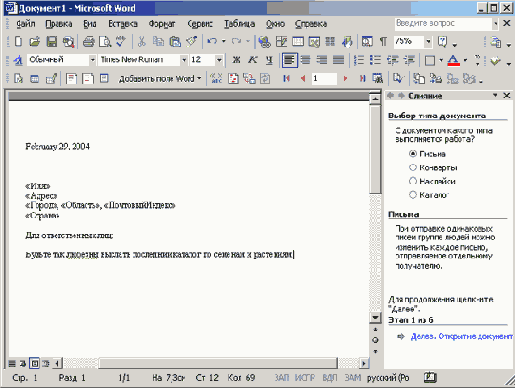
Рис. 16.10. Документ содержит текст письма и коды полей
8. Измените, если потребуется, формат письма.
9. Когда письмо приобретет желаемый внешний вид, можно создать новый документ, содержащий все письма, или же отправить письма непосредственно на распечатку. В данном примере был создан именно документ, что позволило избавиться от необходимости распечатывать письмам. Щелкните на кнопке
Слияние в новый документ, расположенной на панели инструментов.
10. В открывшемся диалоговом окне можно ограничить количество печатаемых писем, слив некоторые записи. Письмо будет отправлено по адресам всех издателей каталогов, поэтому оставьте переключатель
Все и щелкните на кнопке ОК.
11. На рис. 16.11 показана первая страница нового документа — письмо издателям каталога
Огородник (с корректным адресом). Каждая страница каталога теперь представляет собой отдельное письмо. Документ можно сохранить, а письма распечатать — то ли прямо сейчас, то ли несколько позже.
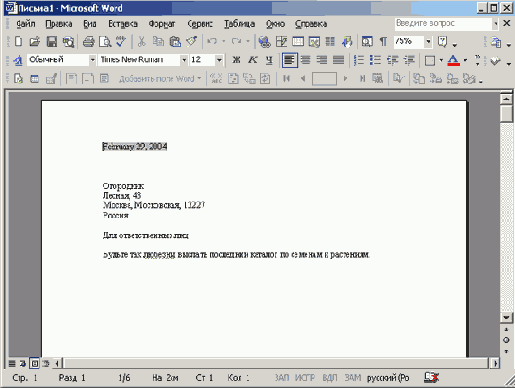
Рис. 16.11. Новый документ содержит все письма
Хотя на настройку процесса слияния уйдет некоторое время, мастер поможет вам выполнить большинство задач.